Como desbloquear um iPad bloqueado pelo iCloud com segurança [2025]
Quando você compra um iPad usado ou não consegue ativar o dispositivo porque esqueceu a senha do ID Apple, a maior dor de cabeça é ver a mensagem "Este iPad foi bloqueado com o ID Apple original". O bloqueio do iCloud não só restringe o uso normal do iPad, como também coloca muitos usuários em uma situação inoperante. Você pode ter tentado forçar uma redefinição, fazer login na sua conta antiga ou até mesmo ligar para o atendimento ao cliente para obter ajuda, mas ainda não conseguiu. Então, é verdade que o bloqueio do iCloud não pode ser ignorado? Na verdade, este artigo ajudará você a conhecer vários métodos de desbloqueio legais, seguros e sem senha para ajudá-lo a desbloquear rapidamente um iPad. iCloud bloqueado iPad e restaure o uso normal. Seja você um indivíduo ou um comprador de dispositivos usados, você encontrará uma solução prática.
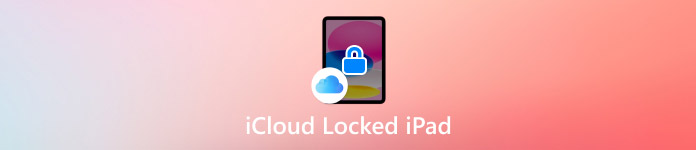
Neste artigo:
Parte 1. Como remover o bloqueio do iCloud com o ID Apple
Se você tiver a conta e a senha originais do ID Apple, esta é a maneira mais direta e segura de remover o bloqueio do iCloud. Em apenas alguns passos, você pode ativar o dispositivo com sucesso, restaurar todas as funcionalidades e evitar problemas desnecessários no futuro.
Certifique-se de que o iPad esteja conectado à rede normalmente. Ao ligar o iPad, a tela solicitará que você insira o ID Apple e a senha associados ao dispositivo. Certifique-se de usar as informações da conta que foram usadas originalmente para configurar o dispositivo.
Após inserir as informações corretas, o sistema verificará automaticamente a titularidade da conta e desbloqueará o bloqueio do iCloud. Nesse momento, o iPad retornará automaticamente à tela inicial, indicando que você o desbloqueou com sucesso.
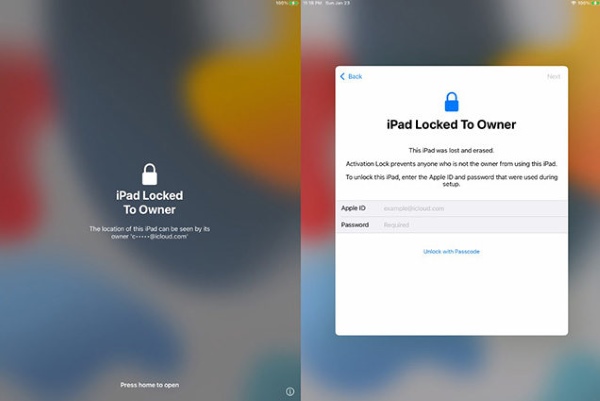
Este método é aplicável se você tiver dispositivos registrados em seu próprio nome ou se puder entrar em contato com o proprietário original para obter o ID Apple. Usuários que compraram um iPad bloqueado pelo iCloud também podem tentar entrar em contato com o vendedor para obter assistência com a conta. Se você tiver esqueceu a senha do seu ID Apple, continue lendo a próxima seção para saber como redefini-lo e tentar desbloqueá-lo.
Parte 2. E se você esquecer seu ID Apple?
Se você tiver outro iPhone, iPad ou Mac conectado com o mesmo ID Apple, poderá redefinir sua senha diretamente naquele dispositivo sem passar por um navegador ou pelo processo de apelação, o que é muito rápido.
Neste dispositivo que já está conectado a um ID Apple, clique para entrar Definições. Em seguida, clique na área na parte superior que mostra seu nome para acessar as configurações da sua conta Apple ID.
Na página da conta, clique em Login e segurançae selecione Mudar senha. O sistema solicitará que você digite a senha da tela de bloqueio do dispositivo atual para verificar sua identidade.
Em seguida, você pode definir uma nova senha para o ID Apple. Após completá-la, clique em Mudar, e a senha será atualizada imediatamente.
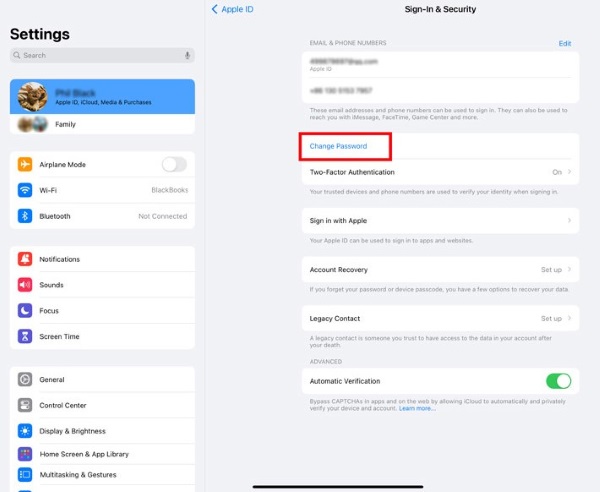
Após a redefinição ser bem-sucedida, retorne ao iPad bloqueado pelo iCloud e use a senha atualizada do ID Apple para efetuar login na tela de ativação e tentar remover o bloqueio.
Parte 3. Como desbloquear um iPad bloqueado pelo iCloud sem uma senha
Suponha que você não consiga obter as informações originais do ID Apple e não tenha outro dispositivo para redefinir a senha. Nesse caso, você ainda pode tentar usar ferramentas profissionais para contornar o bloqueio do iCloud. imyPass iPassBye é uma ferramenta de desbloqueio do iCloud madura e fácil de usar disponível no mercado, adequada para a maioria dos modelos de iPad e versões do sistema iOS.

Mais de 4.000.000 de downloads
Ignore o bloqueio de ativação do iCloud sem precisar de nenhum ID Apple ou senha.
Suporta vários tipos de dispositivos, incluindo iPad, iPhone e iPod.
A interface simples é adequada para iniciantes.
Seguro e estável, não modifica arquivos do sistema nem oferece risco de flashing.
Conecte o iPad bloqueado pelo iCloud ao computador usando um cabo de dados, selecione Confie neste computador quando solicitado na tela, e digite a senha do dispositivo (se disponível).

Após abrir o software, o sistema irá informá-lo sobre as possíveis consequências desta operação. Se você confirmar que deseja continuar, clique no botão Começar botão e leia o Guia de Jailbreak para iOS.

O sistema detectará automaticamente o status do dispositivo. Após confirmar as informações do dispositivo, clique em Comece a ignorar a ativação, e o iPassBye executará automaticamente o processo de desbloqueio, que geralmente é concluído em poucos minutos.

Após a conclusão do desbloqueio, o iPad será reiniciado e retornará à página de configuração inicial. Nesse momento, você pode pular a etapa de login com o ID Apple e usar o dispositivo livremente.
Este método de remoção do bloqueio do iCloud do iPad é especialmente adequado para usuários que compraram acidentalmente um dispositivo bloqueado pelo iCloud. Ele permite evitar longos processos de apelação e recuperar a usabilidade rapidamente.
Parte 4. Como desbloquear um iPad bloqueado pelo iCloud com a senha do iPad
Às vezes, você pode se deparar com uma situação especial: embora o iPad mostre que está bloqueado pelo iCloud, você usou o dispositivo e senhas gerenciadas no iPhone ou iPad com antecedência, especialmente a senha da tela de bloqueio. Em algumas versões do sistema iOS, se o Proteção de dispositivos o recurso está habilitado, mas o Encontre o meu Se o recurso não estiver totalmente ativado, você poderá remover a vinculação do iCloud usando diretamente a senha da tela de bloqueio.
Na tela de bloqueio de ativação, se o dispositivo pertencer a você e Proteção de dispositivos modo estiver habilitado, a opção Desbloquear com a senha do dispositivo provavelmente será exibido.
Se o sistema solicitar que você use Senha do dispositivo, digite diretamente a senha de bloqueio de tela de 4 ou 6 dígitos que você lembra.
Após a verificação ser concluída, o iPad ignorará o login do ID Apple e retornará automaticamente à tela inicial. Você removeu o bloqueio do iCloud com sucesso.
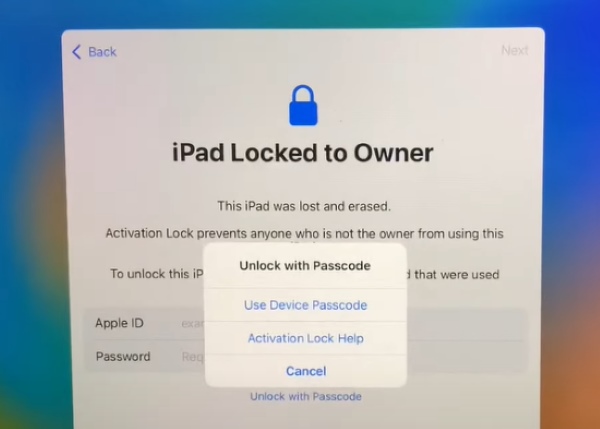
Este método geralmente é aplicável quando você mesmo redefine o dispositivo ou quando surgem certas condições do sistema. Se o seu dispositivo não exibir essa opção, ainda é recomendável voltar à etapa anterior e usar ferramentas profissionais como o iPassBye.
Conclusão
Agora que você sabe como desbloquear um iPad bloqueado pelo iCloud, a chave está em escolher o método que melhor se adapta à sua situação atual. Se você não tiver nenhuma informação de conta, pode usar ferramentas profissionais como imyPass iPassBye para contornar as restrições de bloqueio e remover o bloqueio do iCloud do iPad. Espero que os diversos métodos de desbloqueio fornecidos neste artigo possam realmente ajudar você a se livrar dos seus problemas e recuperar o acesso ao seu dispositivo com sucesso.
Soluções quentes
-
Desbloquear iOS
- Revisão dos serviços gratuitos de desbloqueio do iCloud
- Ignore a ativação do iCloud com IMEI
- Remover Mosyle MDM do iPhone e iPad
- Remover support.apple.com/iphone/passcode
- Revisão do Checkra1n iCloud Bypass
- Ignorar a senha da tela de bloqueio do iPhone
- Como fazer o Jailbreak do iPhone
- Desbloquear iPhone sem computador
- Ignorar iPhone bloqueado para proprietário
- Redefinição de fábrica do iPhone sem senha do ID Apple
-
Dicas para iOS
-
Desbloquear Android
- Como saber se o seu telefone está desbloqueado
- Desbloquear tela do telefone Samsung sem senha
- Desbloquear bloqueio de padrão no dispositivo Android
- Revisão de desbloqueios diretos
- Como desbloquear o telefone OnePlus
- Desbloquear OEM e corrigir desbloqueio de OEM esmaecido
- Como desbloquear um telefone Sprint
-
Senha do Windows

